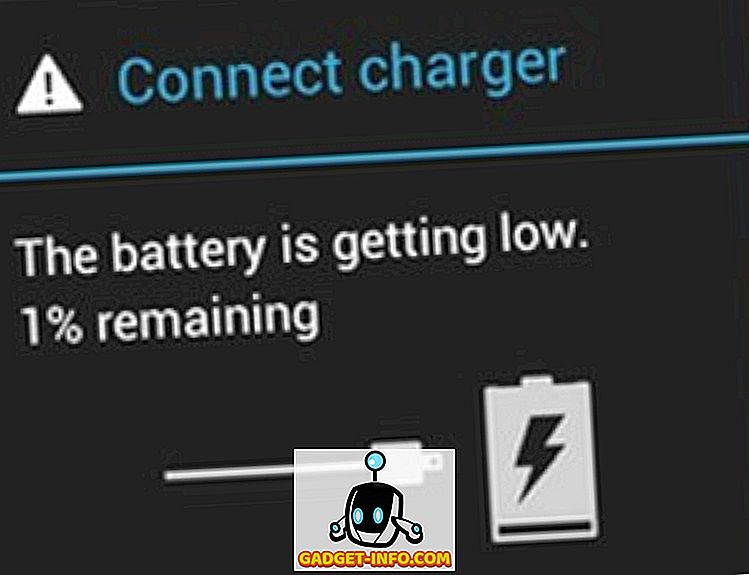Pokud existuje jedna věc, která Android dělá lépe než jakýkoli jiný mobilní operační systém, je to přizpůsobení. Pokud používáte zakořeněné zařízení, můžete na něm udělat cokoliv. Nicméně, i bez přístupu root, Android umožňuje uživatelům přizpůsobit svůj telefon donekonečna. Díky službě Google Pixel a nyní Galaxy S8 jsme viděli některé opravdu skvělé ikony navigačního panelu, a přestože tyto ikony nejsou k dispozici na jiných zařízeních, neznamená to, že nemůžeme přizpůsobit navigační panel tak, aby se zobrazovaly ikony jako že. Chcete-li tedy přizpůsobit svůj telefon se systémem Android tak, aby měl navigační lištu, která vypadá jako Pixel, nebo S8, zde je návod, jak nastavit ikony vlastního navigačního panelu v systému Android:
Instalace a nastavení vlastního navigačního panelu
Získání vlastních ikon na navigačním panelu na Androidu je velmi snadné, stačí aplikace nazvaná „ Custom Navigation Bar “ (Free). Po instalaci postupujte podle následujících kroků:
- Spusťte aplikaci a klepněte na „Začínáme“ . Tím se dostanete na obrazovku s pokyny, jak udělit aplikaci oprávnění změnit ikony navigačního panelu v telefonu. K tomu budete potřebovat ADB, takže připojte telefon k notebooku a povolte ladění USB.
- Spusťte Terminál (nebo CMD v systému Windows) a zadejte následující příkazy:
adb shellpm grant xyz.paphonb.systemuituner android.permission.WRITE_SECURE_SETTINGS
- Jakmile to uděláte, žlutá obrazovka v aplikaci se změní na zelenou, což znamená, že aplikace má požadovaná oprávnění. Klepněte na šipku vpravo. Budete muset provést test kompatibility pro váš telefon. Stačí klepnout na „ Start “.
Nastavení ikon vlastního navigačního panelu
Po nastavení aplikace Vlastní navigační panel můžete hrát s nastavením a měnit ikony navigačního panelu v telefonu. Pro demonstraci změním ikony na Nexus 5X na ikony Galaxy S8. Budete muset stáhnout obrazové soubory pro ikony, které můžete snadno najít na internetu. Jakmile to budete mít, postupujte podle následujících kroků:
- Spusťte aplikaci a klepněte na „ Navigační panel “. Zde klepněte na „ Experimentální vylepšení “.
- V položce „ Back “ klepněte na „ Type “ a vyberte „ Keycode “.
- Poté pod položkou „ Back “ klepněte na „ Keycode “ a vyberte „ Back “.
- Poté klepněte na „ Ikona “, přejděte dolů a klepněte na „ Procházet soubor… “.
- Vyberte stažený obrázek pro tlačítko zpět a klepněte na „ Ok “.
- Opakujte postup pro každou z kláves navigačního panelu a vyberte příslušné obrázky. Kód klíče pro tlačítko „Home“ je „Home“ a pro tlačítko „Recent Apps“ je „App Switch“ .
Jakmile to uděláte, navigační panel by měl mít ikony, které chcete. Podívejte se na tento Nexus 5X s navigační lištou, která vypadá jako Galaxy S8, nebo cokoliv, co byste chtěli, aby to vypadalo.
Aplikace Vlastní navigační panel má také k dispozici několik přednastavených motivů. Nicméně, jsou k dispozici pouze ve verzi aplikace Pro, která vás bude stát ~ 1, 99 dolarů.
Přizpůsobte navigační panel pomocí vlastního navigačního panelu
Vlastní navigační panel je velmi výkonná aplikace, kterou můžete použít k úplnému přizpůsobení navigačního panelu. Změníte ikony na vlastní ikony, které chcete, nebo můžete použít na přednastavených motivech v aplikaci jiný pohled na navigační panel s jedním klepnutím. Existuje mnoho dalších funkcí v aplikaci stejně, a je to rozhodně stojí za pokus. Jako vždy, pokud víte o nějakém jiném, jednodušším způsobu, jak změnit vzhled navigačního panelu na vašem zařízení Android, dejte nám o tom vědět v sekci komentáře níže.